Ha iPhone-ját szinkronizálja az iTunes-szal, a média és az alkalmazások átkerülnek a két rendszer között, de nem mentik el a rendszerbeállítások vagy az alkalmazásokon belüli adatok másolatait. Itt jön képbe a biztonsági mentés. Az iPhone biztonsági mentése mindenről feljegyzést ment, ami pótolhatatlanná teszi telefonját: az alkalmazásokban lévő fájlok, a játékokban elért haladás, a fényképek és a szöveges beszélgetések. Az iOS 8-tól kezdve az iPhone két biztonsági mentési módszert támogat: az iCloud biztonsági mentéseket és az iTunes biztonsági mentéseket.
Figyelem
- Amikor te biztonsági másolat visszaállítása telefonjára, miután törölte a memóriáját, visszaállíthatja a biztonsági másolatban mentett összes adatot. Azonban állítsa vissza az iPhone biztonsági másolatát iPadre, és nem fog helyreállni bizonyos típusú adatok, beleértve a fényképeket és szövegeket.
- A biztonsági másolatok nem tartalmazzák az iTunes-tól vásárolt adathordozókat. Az elveszett adathordozó helyreállításához töltse le újra korábbi vásárlásait.
Vissza az iCloudba
Az iCloudba való biztonsági mentés a legjobb módja az adatok biztonságának megőrzésének, mivel iPhone-ja töltés közben automatikusan frissíti a biztonsági másolatot. és csatlakozik a Wi-Fi-hez. Az iPhone beállítási folyamata tartalmaz egy lépést az iCloud biztonsági mentések bekapcsolásához, tehát valószínűleg már rendelkezik velük engedélyezve van. Ha nem, kapcsolja be őket a Beállítások alkalmazásban.
A nap videója
1. lépés

Kép jóváírása: A kép az Apple jóvoltából
Nyissa meg a iCloud oldalon a Beállítások alkalmazásban. Ha még soha nem használta az iCloudot a telefonján, a folytatás előtt regisztrálnia kell vagy be kell jelentkeznie.
Tipp
- Az ICloud fizetős előfizetéseket kínál, de az ingyenes csomag mindent tartalmaz, ami a biztonsági mentéshez szükséges.
- Az ICloud ugyanazokat a bejelentkezési adatokat használja, mint az Apple ID és az iTunes.
2. lépés
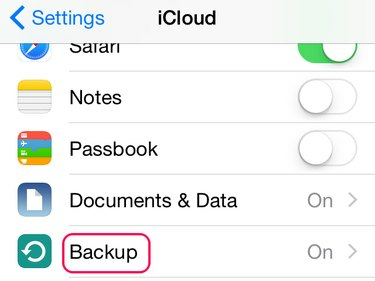
Kép jóváírása: A kép az Apple jóvoltából
Koppintson a biztonsági mentés a biztonsági mentési beállítások megnyitásához. Ha a sorban a „Be” felirat olvasható, a telefon már automatikusan létrehozza az iCloud biztonsági mentéseket.
3. lépés

Kép jóváírása: A kép az Apple jóvoltából
Bekapcsol iCloud biztonsági mentés hogy automatikusan biztonsági másolatot készítsen a telefonjáról, még akkor is, ha soha nem csatlakoztatja az iTuneshoz.
Tipp
Koppintson a Vissza most hogy azonnal készítsen biztonsági másolatot. Használja ezt a gombot, ha telefonja törlését tervezi, hogy garantáltan mindenről legyen biztonsági másolat.
Mentés az iTunes-ra
Ha biztonsági másolatot készít a telefonról az iTunes alkalmazásba, akkor a biztonsági másolat adatait a számítógépére menti. Ha nem használ iCloud biztonsági mentéseket, kapcsolja be az automatikus iTunes biztonsági mentést az adatok archiválásához az iPhone szinkronizálása során. Akár használja az iCloud-ot, akár nem, az iTunes igény szerint biztonsági másolatot is készíthet.
1. lépés

Kép jóváírása: A kép az Apple jóvoltából
Csatlakoztassa iPhone-ját, és kattintson az iPhone ikonra a menüsorban a telefon Összefoglaló oldalának megnyitásához.
2. lépés
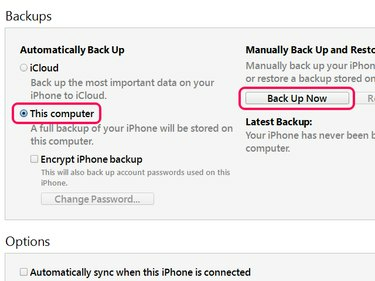
Kép jóváírása: A kép az Apple jóvoltából
Válassza ki Ez a számítógép hogy az iCloud helyett az iTunesban készítsen biztonsági másolatot. Egyetlen helyi biztonsági másolat létrehozásához, a beállítástól függetlenül, kattintson a gombra Vissza most.
Tipp
Jelölje be Titkosítsa iPhone biztonsági másolatot hogy jelszóval zárolja biztonsági másolatát. A titkosított biztonsági másolatok biztonsági másolatot készítenek a telefonra mentett jelszavakról is, amelyekről egyébként nem készül biztonsági másolat.



